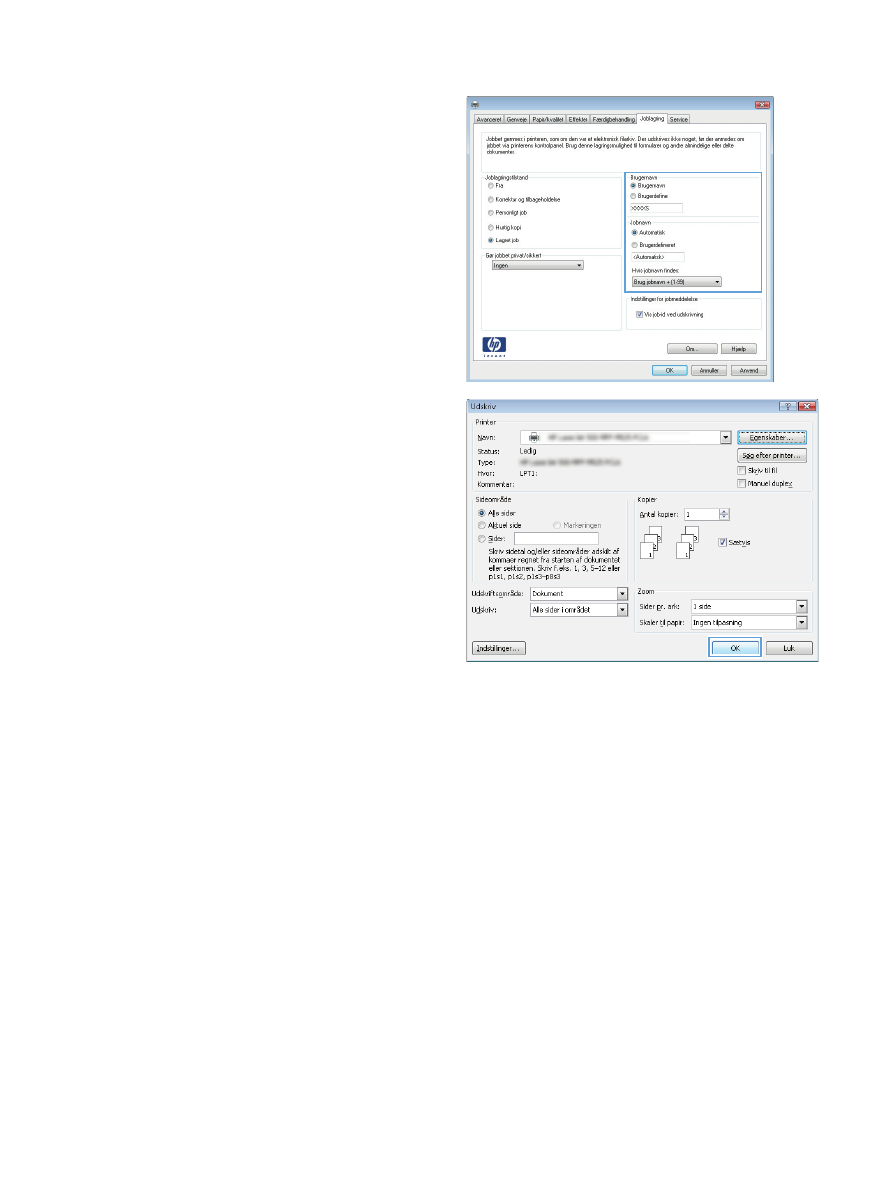
Opret et gemt job (Mac OS X)
Du kan lagre job på produktet, så du kan udskrive dem, når du vil.
1.
Klik på menuen Fil, og klik derefter på Udskriv.
2.
Vælg produktet fra menuen Printer.
3.
Som standard viser printerdriveren menuen Kopier & sider. Åbn rullelisten i menuen, og klik
derefter på menuen Joblagring.
4.
På rullelisten Mode (Tilstand) skal du vælge type for det lagrede job.
●
Korrektur og tilbagehold: Udskriv og korrekturlæs et eksemplar af jobbet, og udskriv
derefter flere eksemplarer.
●
Personligt job: Jobbet udskrives ikke, før du anmoder om det på produktets kontrolpanel.
Hvis du tildeler et personligt identifikationsnummer (PIN) til jobbet, skal du angive det
påkrævede PIN på kontrolpanelet.
96
Kapitel 5 Udskriv
DAWW
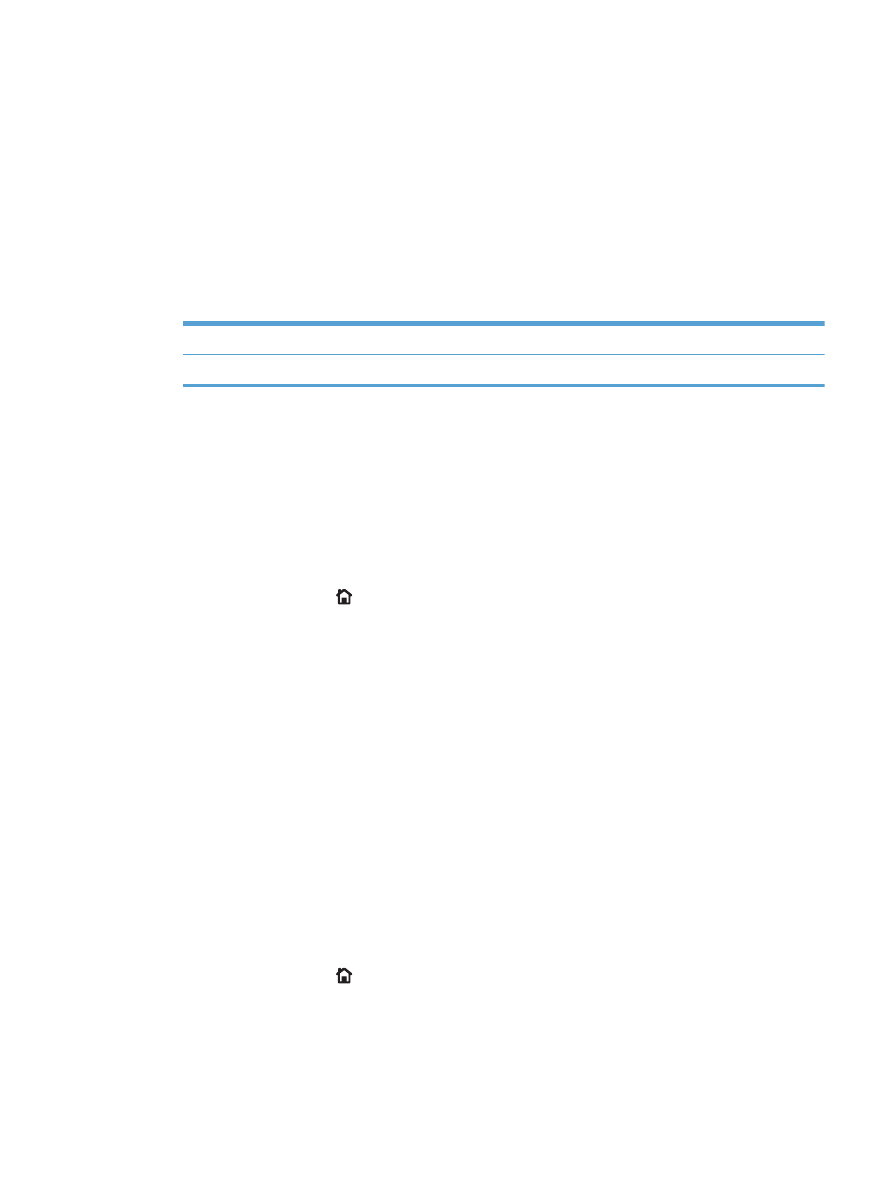
●
Hurtig kopi: Udskriv det ønskede antal kopier af et job, og gem derefter en kopi af jobbet i
produktets hukommelse, så du kan udskrive det igen senere.
●
Lagret job: Gem et job i produktet, og lad andre brugere udskrive jobbet når som helst.
Hvis du tildeler et personligt identifikationsnummer (PIN) til jobbet, skal personen, der
udskriver jobbet, angive den påkrævede PIN-kode på kontrolpanelet.
5.
Hvis du vil bruge et brugerdefineret brugernavn eller jobnavn, skal du klikke på knappen
Brugerdefineret og derefter indtaste brugernavnet eller jobnavnet.
Vælg, hvilken indstilling der skal bruges, hvis et andet lagret job allerede har det pågældende
navn.
Brug jobnavn + (1 - 99)
Føjer et unikt tal til slutningen af jobnavnet.
Erstat eksisterende fil
Overskriver det eksisterende lagrede job med det nye.
6.
Hvis du har valgt indstillingen Lagret job eller Personligt job i trin 3, kan du beskytte jobbet
med en PIN-kode. Indtast et 4-cifret nummer i feltet Brug PIN-kode til at udskrive. Hvis andre
forsøger at udskrive jobbet, bliver de bedt om at indtaste denne PIN-kode.
7.
Klik på knappen Udskriv for at behandle jobbet.